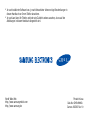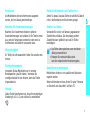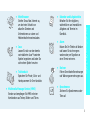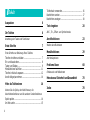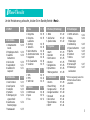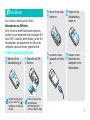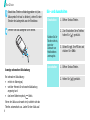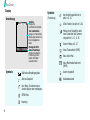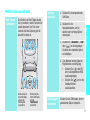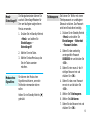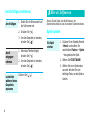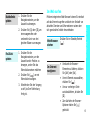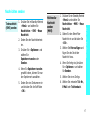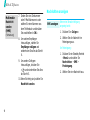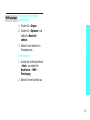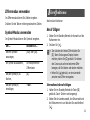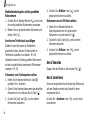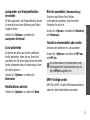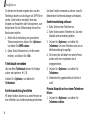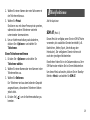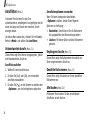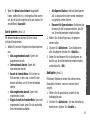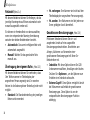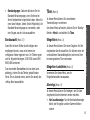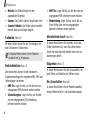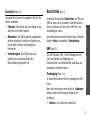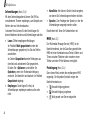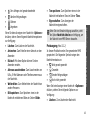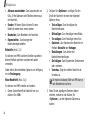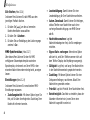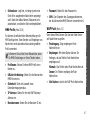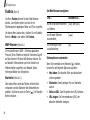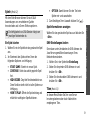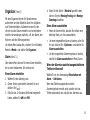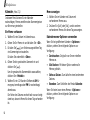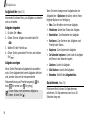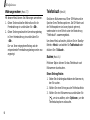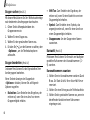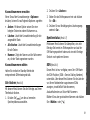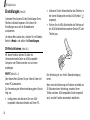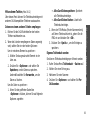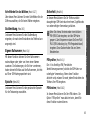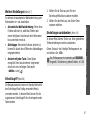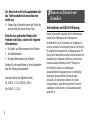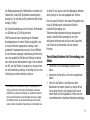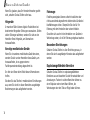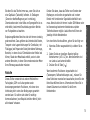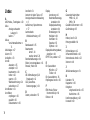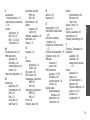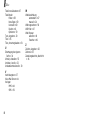Samsung SGH-X200 Benutzerhandbuch
- Kategorie
- Mobiltelefone
- Typ
- Benutzerhandbuch

* Je nach installierter Software bzw. je nach Netzanbieter können einige Beschreibungen in
diesem Handbuch von Ihrem Telefon abweichen.
* Je nach Land kann Ihr Telefon und/oder sein Zubehör anders aussehen, als es auf den
Abbildungen in diesem Handbuch dargestellt wird.
World Wide Web
http://www.samsungmobile.com
http://www.samsung.de
Printed in Korea
Code No.: GH68-08002A
German. 09/2005. Rev 1.0

SGH-X200
Bedienungsanleitung

Sicherheit im Straßenverkehr steht an erster
Stelle
Verwenden Sie das Mobiltelefon nicht, während Sie
fahren; parken Sie immer erst das Fahrzeug.
Telefon beim Tanken ausschalten
Verwenden Sie das Telefon nicht an einer Zapfsäule
(Tankstelle) oder in der Nähe von Treibstoffen und
Chemikalien.
Telefon im Flugzeug ausschalten
Mobiltelefone können Interferenzen verursachen.
Ihre Verwendung in Flugzeugen ist rechtswidrig und
gefährlich.
Telefon in der Nähe von medizinischen
Geräten ausschalten
Krankenhäuser oder medizinische Einrichtungen
können Geräte verwenden, die empfindlich
gegenüber externen Funkfrequenzeinstrahlungen
sind. Halten Sie sich streng an die geltenden
Vorschriften und Regeln.
Wichtige
Sicherheits-
hinweise
Die Nichtbeachtung dieser Richtlinien
kann gefährlich oder rechtswidrig sein.

Wichtige Sicherheitshinweise
1
Interferenz
Alle Mobiltelefone können Interferenzen ausgesetzt
werden, die ihre Leistung beeinträchtigen.
Beachten Sie Sonderbestimmungen
Beachten Sie in bestimmten Bereichen geltende
Sonderbestimmungen und schalten Sie Ihr Telefon immer
aus, wenn die Verwendung verboten ist oder wenn es
Interferenzen und Gefahren verursachen kann.
Wasserfestigkeit
Ihr Telefon ist nicht wasserdicht. Halten Sie es daher stets
trocken.
Richtige Verwendung
Verwenden Sie das Mobiltelefon nur in normaler
Betriebsposition (ans Ohr halten). Vermeiden Sie
unnötigen Kontakt mit der Antenne, wenn das Telefon
eingeschaltet ist.
Notrufe
Geben Sie die Notrufnummer ein, die an Ihrem derzeitigen
Standort gilt (z.B. 112) und drücken Sie anschließend
.
Halten Sie Kleinkinder vom Telefon fern
Achten Sie darauf, dass das Telefon einschließlich Zubehör
nicht in die Reichweite von Kleinkindern gelangt.
Zubehör und Akkus
Verwenden Sie nur die von Samsung zugelassenen
Zubehörteile und Akkus. Die Verwendung anderer
Zubehörteile kann gefährlich sein und Ihr Telefon
beschädigen.
Qualifizierter Kundendienst
Mobiltelefone dürfen nur von qualifizierten Fachleuten
repariert werden.
Weitere Informationen hierzu finden Sie unter "Hinweise
zu Sicherheit und Gesundheit" auf Seite 70.
• Das Telefon kann explodieren, wenn der falsche
Akkutyp verwendet wird.
• Entsorgen Sie verbrauchte Akkus stets
nach den entsprechenden Herstellervorgaben.

2
Über dieses Handbuch
In diesem Benutzerhandbuch finden Sie ausführliche
Informationen zur Bedienung Ihres Telefons. Um sich
schnell mit den grundlegenden Funktionen des
Telefons vertraut zu machen, lesen Sie "Erste Schritte"
und "Mehr als Telefonieren".
In diesem Handbuch finden Sie folgende
Hinweissymbole:
Zeigt an, dass Sie den nachfolgenden
Sicherheits- oder Telefonbedienungshinweis
unbedingt befolgen sollten.
Zeigt an, dass Sie auf der angegebenen Seite
ausführlichere Informationen finden.
→
Zeigt an, dass Sie die betreffende Option mit
den Navigationstasten markieren und
anschließend auswählen müssen.
[ ]
Steht für eine bestimmte Taste auf Ihrem
Telefon. Beispiel:
[]
< >
Steht für eine Soft-Taste, deren Funktion auf
dem Telefondisplay angezeigt wird. Zum
Beispiel: <
Menü
>.
•Tri-Band-Einsatz
Sie können Ihr Telefon weltweit in allen GSM
900, 1800 und 1900 Netzen verwenden.
Sonderfunktionen
Ihres Telefons
• Einfaches und kompaktes Design mit
innenliegender Antenne
Die leistungsstarke innenliegende Samsung-
Antenne sorgt für beste Sprachqualität. Störende
Außenantennen werden dadurch überflüssig.
•IrDA
Senden und empfangen Sie
Telefonbucheinträge über eine
Infrarotschnittstelle.

3
Sonderfunktionen Ihres Telefons
• Web-Browser
Greifen Sie auf das Internet zu,
um dort eine Vielzahl von
aktuellen Diensten und
Informationen zu nutzen und
Medieninhalte herunterzuladen.
•Java
Lassen Sie sich von den bereits
vorinstallierten Java
™
-basierten
Spielen begeistern und laden Sie
sich weitere Spiele herunter.
• Telefonbuch
Speichern Sie Privat-, Büro- und
Handynummern für Ihre Kontakte.
• Multimedia Message Service (MMS)
Senden und empfangen Sie MMS mit einer
Kombination aus Texten, Bildern und Tönen.
• Kalender und Aufgabenliste
Behalten Sie Ihre täglichen,
wöchentlichen und monatlichen
Aufgaben und Termine im
Überblick.
•Alarm
Nutzen Sie Ihr Telefon als Wecker
und lassen Sie sich morgens
wecken oder per Signalton an
einen Termin erinnern.
• Rechner
Führen Sie einfache Berechnungen
und Währungsumrechnungen aus.
•Sprachmemo
Zeichnen Sie Sprachmemos oder
Töne auf.

4
Inhalt
Auspacken 6
Ihr Telefon 6
Anordnung der Tasten und Funktionen
Erste Schritte 7
Erste Schritte zur Bedienung Ihres Telefons
Telefon einrichten und laden ..................................... 7
Ein- und Ausschalten................................................ 8
Tasten und Display .................................................. 9
Menüfunktionen aufrufen ......................................... 11
Telefon individuell anpassen..................................... 12
Anrufe tätigen/annehmen ........................................ 14
Mehr als Telefonieren 14
Nutzen Sie die Spiele, den Web-Browser, die
Nachrichtenfunktionen und die anderen Sonderfunktionen.
Spiele spielen......................................................... 14
Im Web surfen ....................................................... 15
Telefonbuch verwenden........................................... 16
Nachrichten senden ................................................ 17
Nachrichten anzeigen .............................................. 18
Text eingeben 20
ABC-, T9-, Ziffern- und Symbolmodus
Anruffunktionen 23
Weitere Anruffunktionen
Menüfunktionen 29
Alle Menüoptionen
Probleme lösen 68
Fehlersuche und Maßnahmen
Hinweise zu Sicherheit und Gesundheit 70
Index 78

5
Menü-Übersicht
Um die Menüsteuerung aufzurufen, drücken Sie im Standby-Betrieb <
Menü
>.
1 SIM AT
S. 29
2
2 Anruflisten
S. 30
1 Unbeantwortete
Anrufe
2 Empfangene Anrufe
3 Gewählte
Rufnummern
4 Alle löschen
5 Gesprächszeit
6 Gebühren für
Gespräch
*
S. 30
S. 30
S. 30
S. 30
S. 31
S. 31
3 Netzdienste
S. 32
1 Anruf umleiten
2 Anruf sperren
3 Anklopfen
4 Netzwahl
5 Übertragung der
eigenen Rufnr.
6 Geschlossene
Benutzergruppe
7 Bandauswahl
S. 33
S. 33
S. 33
S. 34
S. 34
S. 34
S. 35
4 Töne
S. 35
1 Klingeltöne
2 Klingelton-
Lautstärke
3 Alarmtyp
4 Tastenton
5 Nachrichtentöne
6 Alarmton beim Anruf
7 Klappenton
8 Ein-/Ausschalten
9 Sonderton
S. 35
S. 35
S. 35
S. 36
S. 36
S. 36
S. 36
S. 36
S. 37
5 Nachrichten
S. 37
1 SMS
2 MMS
3 WAP-Push
S. 37
S. 42
S. 47
6 Funbox
S. 48
1 WAP-Browser
2 Spiele
3 Töne
S. 48
S. 51
S. 51
6 Funbox (Fortsetzung)
4 Bilder
5 Alle löschen
6 Speicherstatus
S. 52
S. 52
S. 52
7 Organizer
S. 53
1 Alarm
2 Kalender
3 Zeit & Datum
4 Rechner
5 Aufgabenliste
6 Sprachmemo
7 Währungsrechner
S. 53
S. 54
S. 55
S. 55
S. 56
S. 56
S. 58
8 Telefonbuch
S. 58
1 Suchen
2 Neuer Eintrag
3 Gruppe suchen
4 Gruppe bearbeiten
5 Kurzwahl
6 Alle löschen
7 Speicherstatus
8 SDN*
S. 58
S. 59
S. 60
S. 60
S. 60
S. 61
S. 61
S. 61
9 Einstellungen
S. 62
1 IR-Port aktivieren
2 Display-
Einstellungen
3 Grußmeldung
4 Eigene Rufnummer
5 Sprache
6 Sicherheit
7 Weitere
Einstellungen
8 Schnellzugriff
9 Einstellungen
zurücksetzen
S. 62
S. 64
S. 65
S. 65
S. 65
S. 65
S. 67
S. 67
S. 67
* Wird nur angezeigt, wenn Ihre
SIM-Karte diese Funktion
unterstützt.

6
Auspacken
Vergewissern Sie sich, dass alle angegebenen Teile
vorhanden sind.
Bei Ihrem örtlichen Samsung-Händler erhalten Sie
verschiedenes Zubehör.
Ihr Telefon
Anordnung der Tasten und Funktionen
Telefon
Ladegerät
Akku
Bedienungsanleitung
Die zum Lieferumfang des Telefons gehörenden Teile
und das bei Ihrem Samsung-Händler erhältliche
Zubehör können sich je nach Land und Netzbetreiber
unterscheiden.
Soft-Taste (links)
Wähltaste
Sonderfunktions-
tasten
Headset-
Anschluss
Hörer
Display
Ein/Aus-Taste/
Menü-Ende-Taste
Alphanumerische
Tasten
Soft-Taste (rechts)
Mikrofon
Navigationstasten
(Auf/Ab/Links/
Rechts)
Webzugriffs-/
Bestätigungstaste
Abbruch-/
Korrekturtaste
Lautstärketasten
Infrarotschnittstelle

7
Erste Schritte
Erste Schritte zur Bedienung Ihres Telefons
Informationen zur SIM-Karte
Wenn Sie sich bei einem Mobilfunknetz registrieren,
erhalten Sie vom Netzbetreiber eine einsteckbare SIM-
Karte (SIM = Subscriber Identity Module), auf der Ihre
Nutzungsdaten, wie beispielsweise Ihre PIN und die
verfügbaren optionalen Dienste, gespeichert sind.
Telefon einrichten und laden
Nehmen Sie die
Akkuabdeckung ab.
Schalten
Sie das Telefon
ggf. aus, indem Sie [ ]
mindestens eine Sekunde
drücken.
Setzen Sie die SIM-
Karte ein.
Achten Sie darauf, dass
die goldfarbenen
Kartenkontakte nach
unten zum Telefon zeigen.
Setzen Sie den Akku
wieder ein.
Bringen Sie die
Akkuabdeckung
wieder an.
Schließen Sie das
Ladegerät am Telefon
an.
Stecken Sie den
Netzstecker des
Ladegeräts in eine
Netzsteckdose.

8
Erste Schritte
Anzeige schwacher Akkuladung
Bei schwacher Akkuladung:
• ertönt ein Warnsignal,
• wird der Hinweis für schwache Akkuladung
angezeigt und
• das leere Batteriesymbol blinkt.
Wenn der Akku zu schwach wird, schaltet sich das
Telefon automatisch aus. Laden Sie den Akku auf.
Ein- und Ausschalten
Sobald das Telefon vollständig geladen ist (das
Akkusymbol hört auf zu blinken), ziehen Sie den
Stecker des Ladegeräts aus der Steckdose.
Trennen Sie das Ladegerät vom Telefon.
Einschalten
Schalten Sie Ihr
Telefon nicht ein,
wenn der
Gebrauch von
Mobiltelefonen
untersagt ist.
1. Öffnen Sie das Telefon.
2. Zum Einschalten Ihres Telefons
halten Sie [ ] gedrückt.
3. Geben Sie ggf. Ihre PIN ein und
drücken Sie <
OK
>.
Ausschalten
1. Öffnen Sie das Telefon.
2. Halten Sie [ ] gedrückt.

9
Erste Schritte
Tasten und Display
Tasten
Zum Ausführen der Funktion, die in der
unteren Display-Zeile angezeigt wird.
Im Standby-Betrieb: Direktzugriff auf
bevorzugte Menüoptionen.
S. 67
Im Menüsystem: Blättern durch die
Menüoptionen.
Im Standby-Betrieb: Startet den Web-
Browser.
Bei Menüsteuerung: Auswählen der
markierten Menüoption oder
Eingabebestätigung.
Zum Tätigen oder Beantworten eines Anrufs.
Im Standby-Betrieb: Abrufen der zuletzt
getätigten, unbeantworteten oder
eingegangenen Anrufe.
Zum Löschen von Zeichen aus dem Display.
Bei Menüsteuerung: Rückkehr zur
vorherigen Menüebene.
Zum Beenden eines Gesprächs.
Halten Sie diese Taste gedrückt, um das
Telefon ein- oder auszuschalten.
Bei Menüsteuerung: Annullierung der
Eingabe und Rückkehr in den Standby-
Betrieb.
Zum Eingeben von Zahlen, Buchstaben und
Sonderzeichen.
Im Standby-Betrieb:
[
1
] gedrückt halten,
um auf den Voice-Mail-Server zuzugreifen.
Halten Sie [
0
] gedrückt, um eine
internationale Vorwahl einzugeben.
Zum Eingeben von Sonderzeichen.
Zum Aktivieren und Deaktivieren des
Stumm-Modus halten Sie im Standby-
Betrieb
[]
gedrückt. Halten Sie
[]
gedrückt, um eine Pause zwischen zwei
Nummern einzufügen.
Zum Einstellen der Klingeltonlautstärke.
Im Standby-Betrieb: Einstellen der
Tastentonlautstärke.

10
Erste Schritte
Display
Anordnung
Symbole
Stärke des Empfangssignals
Aktives Gespräch
Kein Netz. Sie können keine
Anrufe tätigen oder empfangen.
GPRS-Netz
Roaming
Text und Grafiken
Anzeige von Nachrichten,
Anweisungen und der von
Ihnen eingegebenen
Daten.
Anzeige der Soft-
Tasten-Funktionen
Anzeige der aktuellen
Funktionen, die den
beiden Soft-Tasten
zugeordnet sind.
Symbole
Anzeige der
verschiedenen Symbole.
Menü Tel.buch
Symbole
(Fortsetzung)
Anrufumleitungsfunktion ist
aktiv
S. 32
IrDA-Funktion ist aktiv
S. 62
Modus ohne Signaltöne aktiv
oder Rufzeichen auf Summer
eingestellt
S. 13, S. 35
Stumm-Modus
S. 27
Neue Textnachricht (SMS)
Neue Voice-Mail
Neue Multimedia-Nachricht
(MMS)
Alarm eingestellt
Akkuladezustand

11
Erste Schritte
Menüfunktionen aufrufen
Soft-Tasten
verwenden
Die Funktion der Soft-Tasten ändert
sich je nachdem, welche Funktion Sie
gerade benutzen. Der Text in der
unteren Zeile des Displays gibt die
aktuelle Funktion an.
Drücken Sie die
linke Soft-Taste,
um auf das
Menüsystem
zuzugreifen.
Drücken Sie die
rechte Soft-Taste,
um das
Telefonbuch
aufzurufen.
Menü
Tel.buch
Optionen
auswählen
1. Drücken Sie die entsprechende
Soft-Taste.
2. Drücken Sie die
Navigationstasten, um die
nächste oder vorherige Option
anzuzeigen.
3. Drücken Sie <
Auswahl
>, <
OK
>
oder [
]
, um die angezeigte
Funktion oder markierte Option
zu bestätigen.
4. Zum Beenden stehen folgende
Möglichkeiten zur Verfügung:
• Drücken Sie < > oder [
C
],
um ins übergeordnete Menü
zurückzugelangen.
• Drücken Sie [ ], um in den
Standby-Betrieb
zurückzukehren.
Schnellzugriff
verwenden
Drücken Sie die Zifferntaste, die der
gewünschten Option entspricht.

12
Erste Schritte
Telefon individuell anpassen
1. Drücken Sie im Standby-Betrieb
<
Menü
> und wählen Sie
Einstellungen
→
Sprache
.
2. Wählen Sie eine Sprache aus.
1. Drücken Sie im Standby-Betrieb
<
Menü
> und wählen Sie
Töne
→
Klingeltöne
.
2. Wählen Sie einen Klingelton
aus.
3. Wählen Sie
Klingelton-
Lautstärke
.
4. Damit können Sie die
Klingeltonlautstärke einstellen.
5. Drücken Sie <
OK
>.
Sprach-
einstellung
Klingelton-
melodie und
-lautstärke
Sie können ein Hintergrundbild für
das Standby-Display einstellen.
1. Drücken Sie im Standby-Betrieb
<
Menü
> und wählen Sie
Einstellungen
→
Display-
Einstellungen
→
Hintergrundbild
→
Bilderliste
.
2. Wählen Sie das gewünschte Bild
aus.
3. Drücken Sie <
Auswahl
>.
Hintergrundbild
für Standby-
Betrieb

13
Erste Schritte
Die Navigationstasten können Sie
auch als Schnellzugriffstasten für
Ihre am häufigsten aufgerufenen
Menüs verwenden.
1. Drücken Sie im Standby-Betrieb
<
Menü
> und wählen Sie
Einstellungen
→
Schnellzugriff
.
2. Wählen Sie eine Taste.
3. Wählen Sie das Menü aus, das
Sie der Taste zuweisen
möchten.
Sie können den Modus ohne
Signaltöne aktivieren, wenn die
Telefontöne niemanden stören
sollen.
Halten Sie im Standby-Betrieb [ ]
gedrückt.
Menü-
Schnellzugriff
Modus ohne
Signaltöne
Sie können Ihr Telefon mit einem
Telefonpasswort vor unbefugtem
Gebrauch schützen. Das Passwort
wird beim Einschalten benötigt.
1. Drücken Sie im Standby-Betrieb
<
Menü
> und wählen Sie
Einstellungen
→
Sicherheit
→
Passwort ändern
.
2. Geben Sie das werkseitig
voreingestellte Passwort
00000000
ein und drücken Sie
<
OK
>.
3. Geben Sie ein neues 4- bis 8-
stelliges Passwort ein und
drücken Sie <
OK
>.
4. Geben Sie das neue Passwort
erneut ein und drücken Sie
<
OK
>.
5. Wählen Sie
Telefonsperre
.
6. Wählen Sie
Aktivieren
.
7. Geben Sie das Passwort ein und
drücken Sie <
OK
>.
Telefonsperre

14
Anrufe tätigen/annehmen
Mehr als Telefonieren
Nutzen Sie die Spiele, den Web-Browser, die
Nachrichtenfunktionen und die anderen Sonderfunktionen.
Spiele spielen
1. Geben Sie die Ortsvorwahl und
die Rufnummer ein.
2. Drücken Sie [ ].
3. Um das Gespräch zu beenden,
drücken Sie [ ].
1. Wenn das Telefon klingelt,
drücken Sie [ ].
2. Um das Gespräch zu beenden,
drücken Sie [ ].
Drücken Sie [ / ].
Anruf tätigen
Anruf
entgegen-
nehmen
Lautstärke
während eines
Gesprächs
anpassen
1. Drücken Sie im Standby-Betrieb
<
Menü
> und wählen Sie
anschließend
Funbox
→
Spiele
→
das gewünschte Spiel.
2. Wählen Sie
START GAME
.
3. Wählen Sie einen Spielmodus
aus oder drücken Sie eine
beliebige Taste, um das Spiel zu
starten.
Ein Spiel
starten

15
Mehr als Telefonieren
Im Web surfen
Mit dem integrierten Web-Browser können Sie einfach
auf das Internet zugreifen und dort eine Vielzahl von
aktuellen Diensten und Informationen nutzen oder
sich gewünschte Inhalte herunterladen.
1. Drücken Sie die
Navigationstasten, um die
Auswahl zu bewegen.
2. Drücken Sie [
1
] oder [
3
], um
eine waagerechte oder
senkrechte Linie von drei
gleichen Blasen zu erzeugen.
1. Drücken Sie die
Navigationstasten, um die
Auswahl an die Position zu
bewegen, an der Sie das
Rohrstück ansetzen möchten
2. Drücken Sie [ ], um ein
Rohrstück einzufügen.
3. Wiederholen Sie den Vorgang
so oft, bis Ihre Rohrleitung
fertig ist.
BubbleSmile
spielen
Fun2Link
spielen
Drücken Sie im Standby-Betrieb
[].
• Um durch die Browser-
Elemente zu blättern, drücken
Sie [Auf] oder [Ab].
• Um ein Element auszuwählen,
drücken Sie [ ].
• Um zur vorherigen Seite
zurückzublättern, drücken Sie
[
C
].
• Zum Aufrufen der Browser-
Optionen halten Sie [ ]
gedrückt.
Web-Browser
starten
Im Internet
navigieren

16
Mehr als Telefonieren
Telefonbuch verwenden
Telefonspeicher:
1. Geben Sie im Standby-Betrieb
eine Rufnummer ein und
drücken Sie <
Speich.
>.
2. Wählen Sie einen Nummerntyp
aus.
3. Wählen Sie
Telefon
.
4. Geben einen Namen ein und
drücken Sie <
OK
>.
5. Drücken Sie <
OK
>, um den
Eintrag zu speichern.
SIM-Karte:
1. Geben Sie im Standby-Betrieb
eine Rufnummer ein und
drücken Sie <
Speich.
>.
2. Wählen Sie einen Nummerntyp
aus.
Eintrag
hinzufügen
3. Wählen Sie
SIM
.
4. Geben einen Namen ein und
drücken Sie <
OK
>.
5. Drücken Sie <
OK
>, um den
Eintrag zu speichern.
1. Drücken Sie im Standby-Betrieb
<
Tel.buch
>
und wählen Sie
Suchen
.
2. Wählen Sie einen Eintrag aus.
3. Wählen Sie eine Rufnummer
aus und drücken Sie [ ], um
sie zu wählen oder
<
Optionen
>, um die Optionen
aufzurufen.
Eintrag suchen

17
Mehr als Telefonieren
Nachrichten senden
1. Drücken Sie im Standby-Betrieb
<
Menü
> und wählen Sie
Nachrichten
→
SMS
→
Neue
Nachricht
.
2. Geben Sie den Nachrichtentext
ein.
3. Drücken Sie <
Optionen
> und
wählen Sie
Speichern+senden
oder
Senden
.
4. Wenn Sie
Speichern+senden
gewählt haben, können Sie nun
den Speicherort auswählen.
5. Geben Sie eine Zielnummer ein
und drücken Sie die Soft-Taste
<
OK
>.
Textnachricht
(SMS) senden
1. Drücken Sie im Standby-Betrieb
<
Menü
> und wählen Sie
Nachrichten
→
MMS
→
Neue
Nachricht
.
2. Geben Sie den Betreff der
Nachricht ein und drücken Sie
<
OK
>.
3. Wählen Sie
Hier zufügen
und
fügen Sie den Inhalt der
Nachricht hinzu.
4. Wenn Sie fertig sind, drücken
Sie <
Optionen
> und wählen
Sie
Senden
.
5. Wählen Sie einen Zieltyp.
6. Wählen Sie entweder
Tel.-Nr.
,
E-Mail
oder
Telefonbuch
.
Multimedia-
Nachricht
senden
(MMS)
Seite laden ...
Seite laden ...
Seite laden ...
Seite laden ...
Seite laden ...
Seite laden ...
Seite laden ...
Seite laden ...
Seite laden ...
Seite laden ...
Seite laden ...
Seite laden ...
Seite laden ...
Seite laden ...
Seite laden ...
Seite laden ...
Seite laden ...
Seite laden ...
Seite laden ...
Seite laden ...
Seite laden ...
Seite laden ...
Seite laden ...
Seite laden ...
Seite laden ...
Seite laden ...
Seite laden ...
Seite laden ...
Seite laden ...
Seite laden ...
Seite laden ...
Seite laden ...
Seite laden ...
Seite laden ...
Seite laden ...
Seite laden ...
Seite laden ...
Seite laden ...
Seite laden ...
Seite laden ...
Seite laden ...
Seite laden ...
Seite laden ...
Seite laden ...
Seite laden ...
Seite laden ...
Seite laden ...
Seite laden ...
Seite laden ...
Seite laden ...
Seite laden ...
Seite laden ...
Seite laden ...
Seite laden ...
Seite laden ...
Seite laden ...
Seite laden ...
Seite laden ...
Seite laden ...
Seite laden ...
Seite laden ...
Seite laden ...
Seite laden ...
Seite laden ...
-
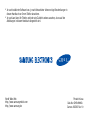 1
1
-
 2
2
-
 3
3
-
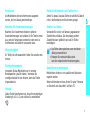 4
4
-
 5
5
-
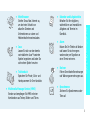 6
6
-
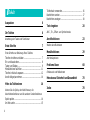 7
7
-
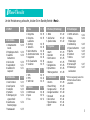 8
8
-
 9
9
-
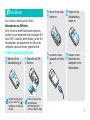 10
10
-
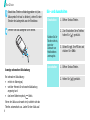 11
11
-
 12
12
-
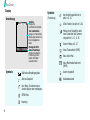 13
13
-
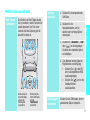 14
14
-
 15
15
-
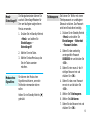 16
16
-
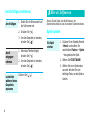 17
17
-
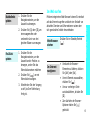 18
18
-
 19
19
-
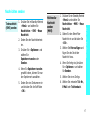 20
20
-
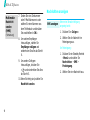 21
21
-
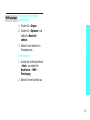 22
22
-
 23
23
-
 24
24
-
 25
25
-
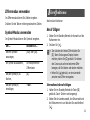 26
26
-
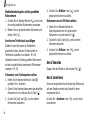 27
27
-
 28
28
-
 29
29
-
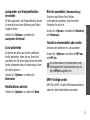 30
30
-
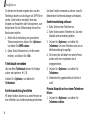 31
31
-
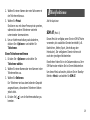 32
32
-
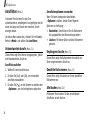 33
33
-
 34
34
-
 35
35
-
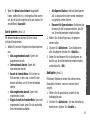 36
36
-
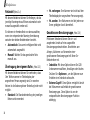 37
37
-
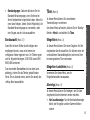 38
38
-
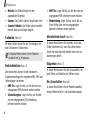 39
39
-
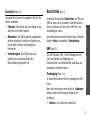 40
40
-
 41
41
-
 42
42
-
 43
43
-
 44
44
-
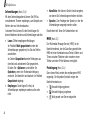 45
45
-
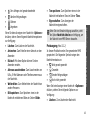 46
46
-
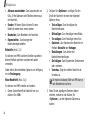 47
47
-
 48
48
-
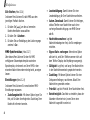 49
49
-
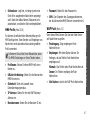 50
50
-
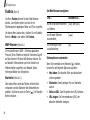 51
51
-
 52
52
-
 53
53
-
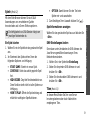 54
54
-
 55
55
-
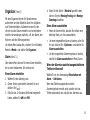 56
56
-
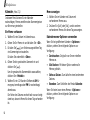 57
57
-
 58
58
-
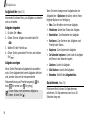 59
59
-
 60
60
-
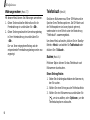 61
61
-
 62
62
-
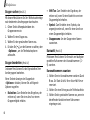 63
63
-
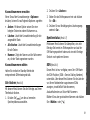 64
64
-
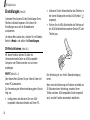 65
65
-
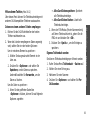 66
66
-
 67
67
-
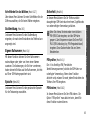 68
68
-
 69
69
-
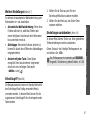 70
70
-
 71
71
-
 72
72
-
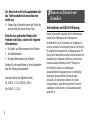 73
73
-
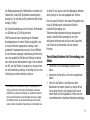 74
74
-
 75
75
-
 76
76
-
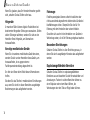 77
77
-
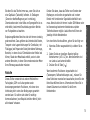 78
78
-
 79
79
-
 80
80
-
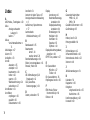 81
81
-
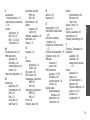 82
82
-
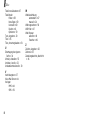 83
83
-
 84
84
Samsung SGH-X200 Benutzerhandbuch
- Kategorie
- Mobiltelefone
- Typ
- Benutzerhandbuch
Verwandte Papiere
-
Samsung SGH-X620 Benutzerhandbuch
-
Samsung SGH-X640 Benutzerhandbuch
-
Samsung SGH-X700 Benutzerhandbuch
-
Samsung SGH-X480 Benutzerhandbuch
-
Samsung SGH-E570 Benutzerhandbuch
-
Samsung SGH-Z130 Bedienungsanleitung
-
Samsung SGH-Z130 Bedienungsanleitung
-
Samsung SGH-E760 Benutzerhandbuch
-
Samsung SGH-X210 Benutzerhandbuch
-
Samsung SGH-X650 Benutzerhandbuch